win10家庭版怎么添加组策略?
win10家庭版没有提供组策略功能,需要修改系统设置的话,就需要修改注册来来实现,该怎么添加组策略呢?下面我们就来看看详细的教程。

1、在Windows10系统桌面空白处点击右键,在弹出菜单中选择“新建/文本文档”菜单项

2、双击打开新建的文本文档,然后复制下面的命令到文档中
@echo off
pushd "%~dp0"
dir /b C:\Windows\servicing\Packages\Microsoft-Windows-GroupPolicy-ClientExtensions-Package~3*.mum >List.txt
dir /b C:\Windows\servicing\Packages\Microsoft-Windows-GroupPolicy-ClientTools-Package~3*.mum >>List.txt
for /f %%i in ('findstr /i . List.txt 2^>nul') do dism /online /norestart /add-package:"C:\Windows\servicing\Packages\%%i"
pause
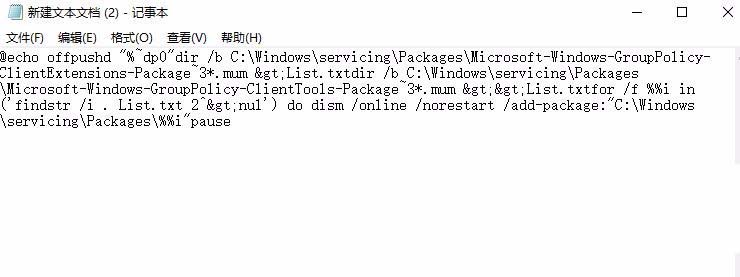
3、接下来点击文件/另存为菜单项

4、在弹出的另存为窗口中,点击保存类型下拉菜单,选择“所有文件”菜单项
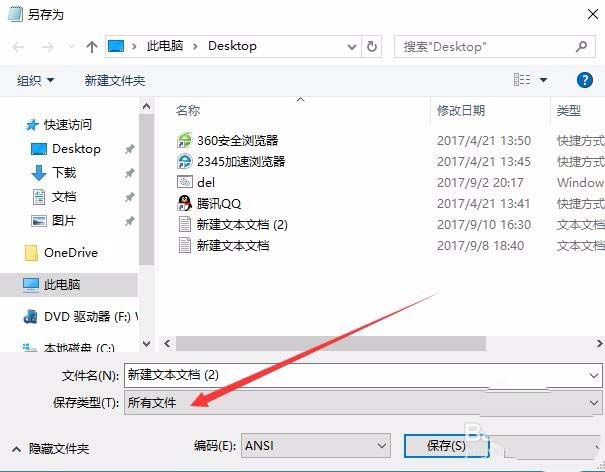
5、然后为保存文件起一个文件名,如组策略.cmd,一定要输入扩展名.cmd,不然无法操作哦。
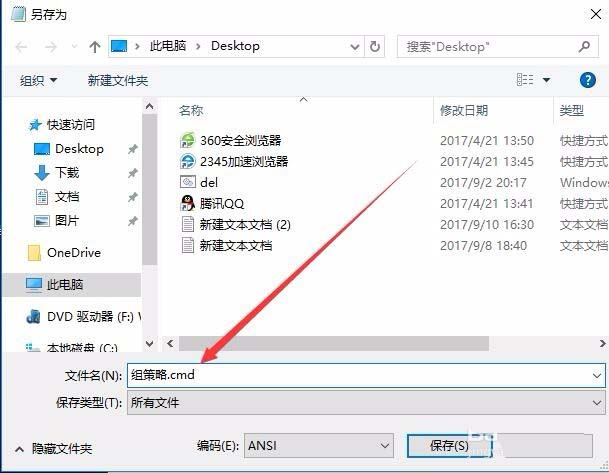
6、这时在桌面上就会建立一个组策略.cmd的文件了
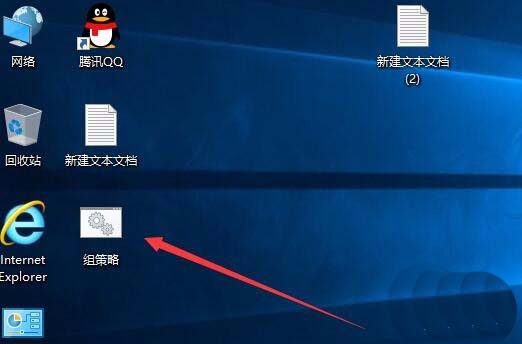
7、右键点击刚刚新建的组策略.cmd文件,在弹出菜单中选择“以管理员身份运行”菜单项,运行文件后关闭命令提示符窗口。

8、现在在小娜中输入gpedit.msc,就可以看到专业版才有的组策略编辑器菜单项了。
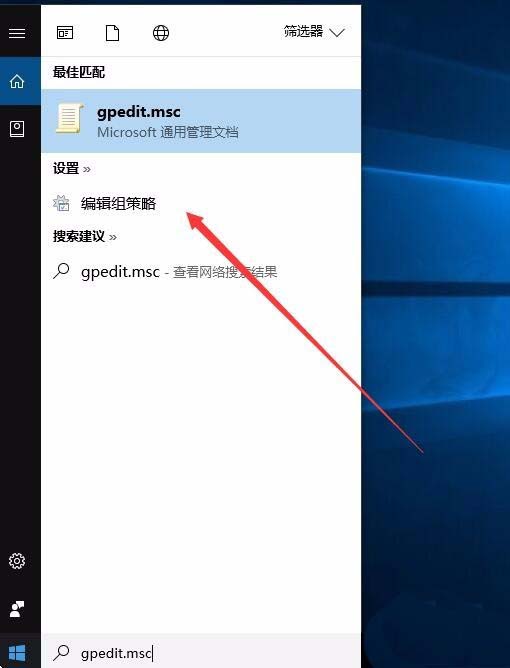
以上就是win10添加组策略功能的教程,请继续关注脚本之家。
相关推荐:
Win10组策略编辑器总是弹出"命名空间"的对话框该怎么办?
相关文章
win10系统提示无法显示此页在高级设置中启用TLS 1.0的解决方法
大部分交换机都是管理型的,大家只要通过web界面就能够轻松管理它们,但最近有win10用户反映,在使用浏览器登陆时,却遇到了“无法显示此页”提示,要求在高级设置中启用TL2016-07-04双系统怎么设置开机开启一个系统?win10/win8双系统设置开机只开启一个
有用户问,自己的电脑安装了win8系统盒win10两个系统,即双系统,但在开机时总是要选择系统,那么双系统怎么设置开机开启一个系统?本文将提供win10/win8双系统设置开机时2016-07-04- 很多时候我们喜欢用第三方软件的广告拦截功能,但是大家可能不知道,Win10有自带广告拦截的功能哦,下面小编就为大家介绍Win10专业版怎么通过设置项开启广告软件拦截方法,2016-07-01
win10每次开机提示“你的硬件设置已更改,请重启电脑”该怎么办
不少朋友被win10强制升级后,又遇到了每次开机都会提示“你的硬件设置已更改,请重启电脑”,在强制升级之前并没有这样啊,这个问题是有解决办法的,可比很多奇怪的win10问2016-06-27Win10开机自动启动在哪?win10如何设置软件开机启动?
刚开始接触win10的朋友肯定不知道在哪里把自己常用的软件设置成开机启动,因为你根本找不到前面的xp、win7、win8,等里面的启动文件夹。那么Win10开机自动启动在哪?win10如2016-06-26win10桌面图标怎么设置像文件夹中的图标一样显示? 8种显示形式介绍
我们知道win10系统文加件中的图标显示方式有很多,比如大图标、小图标、中等图标等,该怎么让win10桌面的图标也有这么多的显示方式呢?下面我们就来看看win10桌面图标像文2016-06-24- Win10系统怎么设置安装软件和运行程序需要输入密码?电脑中有很多重要的文件,也不喜欢别人随意在电脑中下载安装软件,该怎么办呢?下面我们就来看看给电脑这是运行密码的2016-06-23
- win7升级win10后设置打不开显示个性化出错怎么办?win7升级win10以后发现出现问题,每次右键设置的的时候都会出现:ms-settings:display,该文件没有与之关联的程序来执行2016-06-19
如何关闭Win10自动更新 Win10关闭自动下载安装更新的设置方法图文教程
如何关闭Win10自动下载安装更新呢?其实说难也不难,只要大家按照以下步骤就可以顺利解决,感兴趣的朋友通过本文学习下吧2016-06-16- win10粘滞键是什么?粘滞键是为一些同时按组合键不方便的用户来设计的,我们可以自己开启或者关闭,下面我们就来看看win10粘滞键的设置使用教程,需要的朋友可以参考下2016-06-16


最新评论